Taşıma, Kopyalama ve Biçimli Yapıştırma
Hemen her kullanıcı Excel'de en az bir kez taşıma, kopyalama veya yapıştırma işlemlerini yapmıştır.
AdBlock uygulamanızı bu site için devredışı bırakırsanız sevinirim.
Hepinize Başarılar Dilerim!
İlk olarak yukarıdaki indirme bağlantısı ile Kopyalama ve Yapıştırma çalışma kitabını açınız ve masaüstüne kaydediniz.
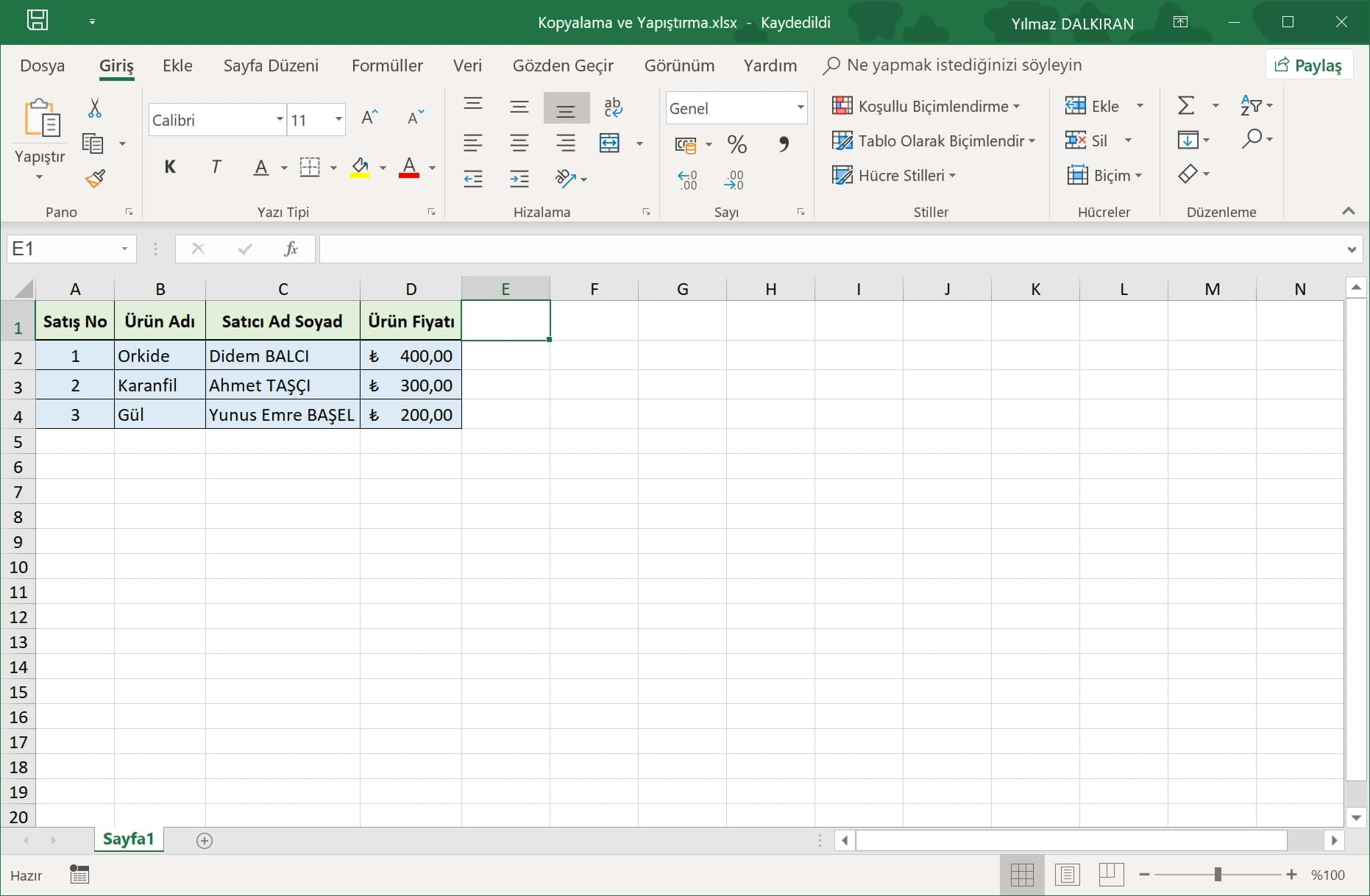
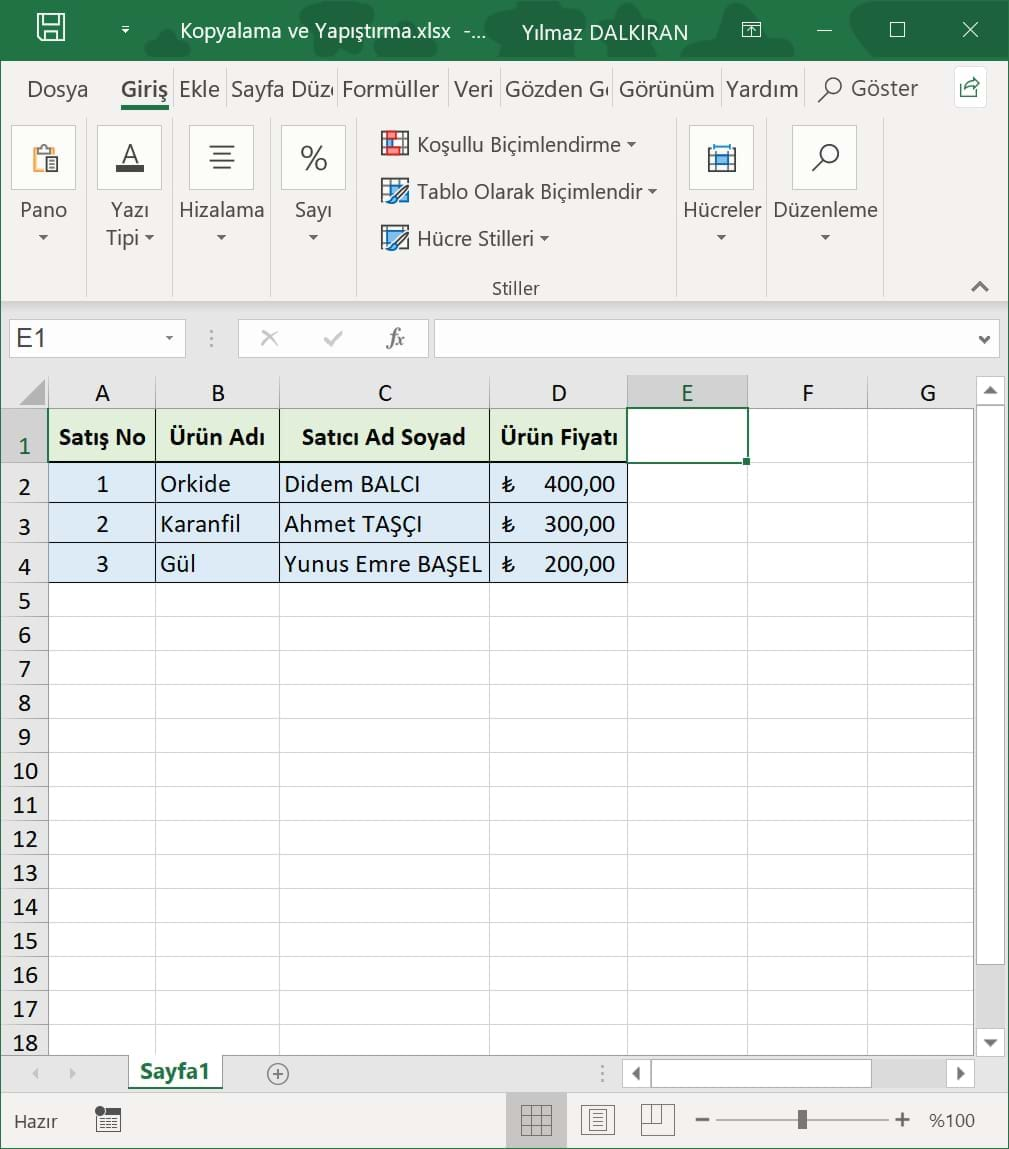
Kopyalama ve Yapıştırma çalışma kitabı görseldeki gibi açılacaktır.
Kesme
Excel'de seçili hücreleri kesmek oldukça kolaydır.
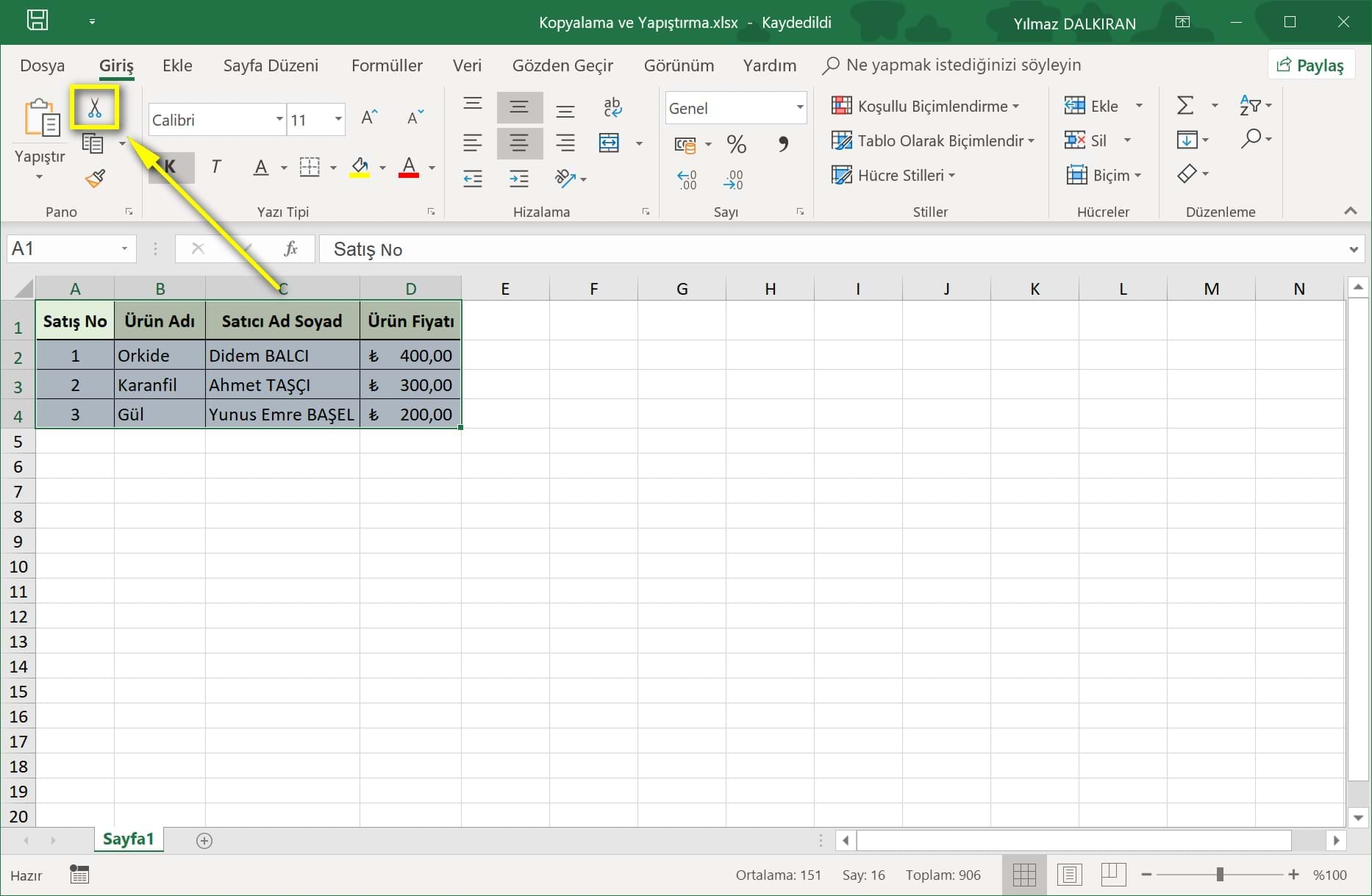
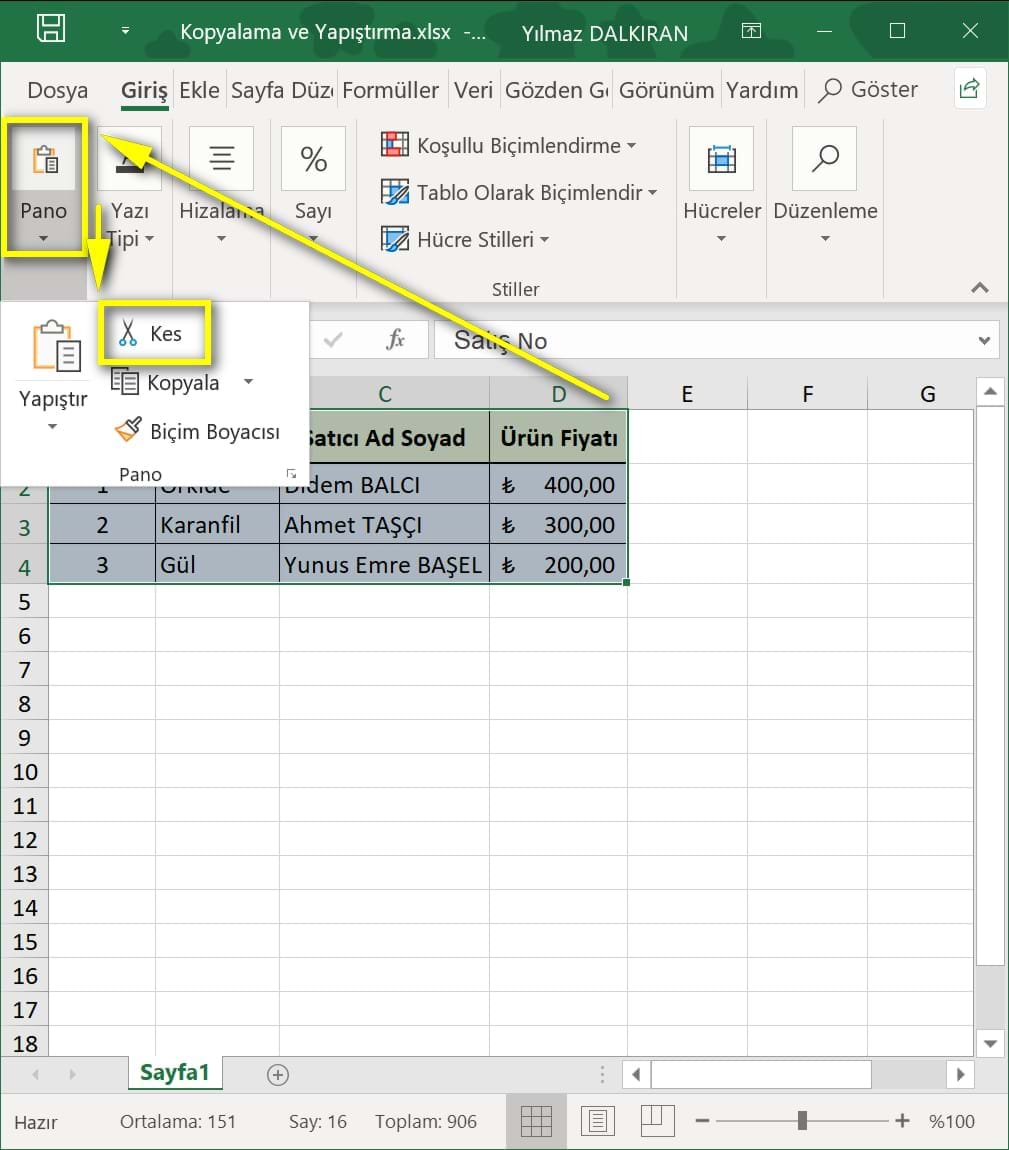
Kesim için öncelikle kesmek istediğimiz hücreleri seçiyoruz ve Giriş sekmesinde Pano bölmesinde yer alan Kes simgesine tıklıyoruz.
Kesme işlemini bu şekilde yapmak yerine çoğu zaman klavyemizdeki CTRL tuşu basılı iken X tuşuna basarız. Diğer bir ifade ile CTRL + X kısayolunu kullanırız.


Kesilen hücreler görseldeki gibi kesikli çizgiler içinde gösterilecektir.

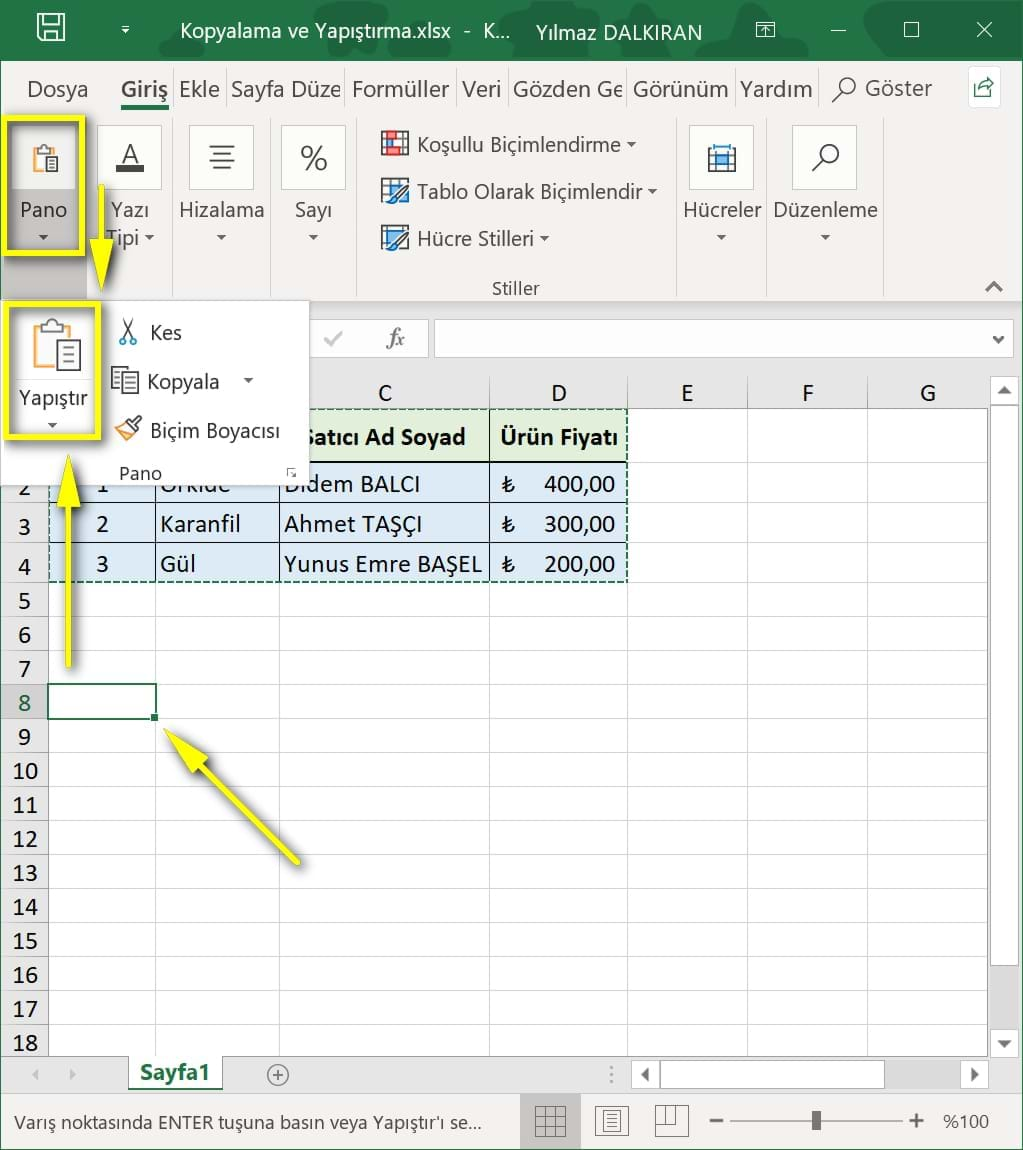
Ardından yapıştırmak istediğimiz hücreyi seçiyor ve Pano bölmesindeki Yapıştır komutuna tıklıyoruz.
Bu komutun kısayolu CTRL + V'dir.

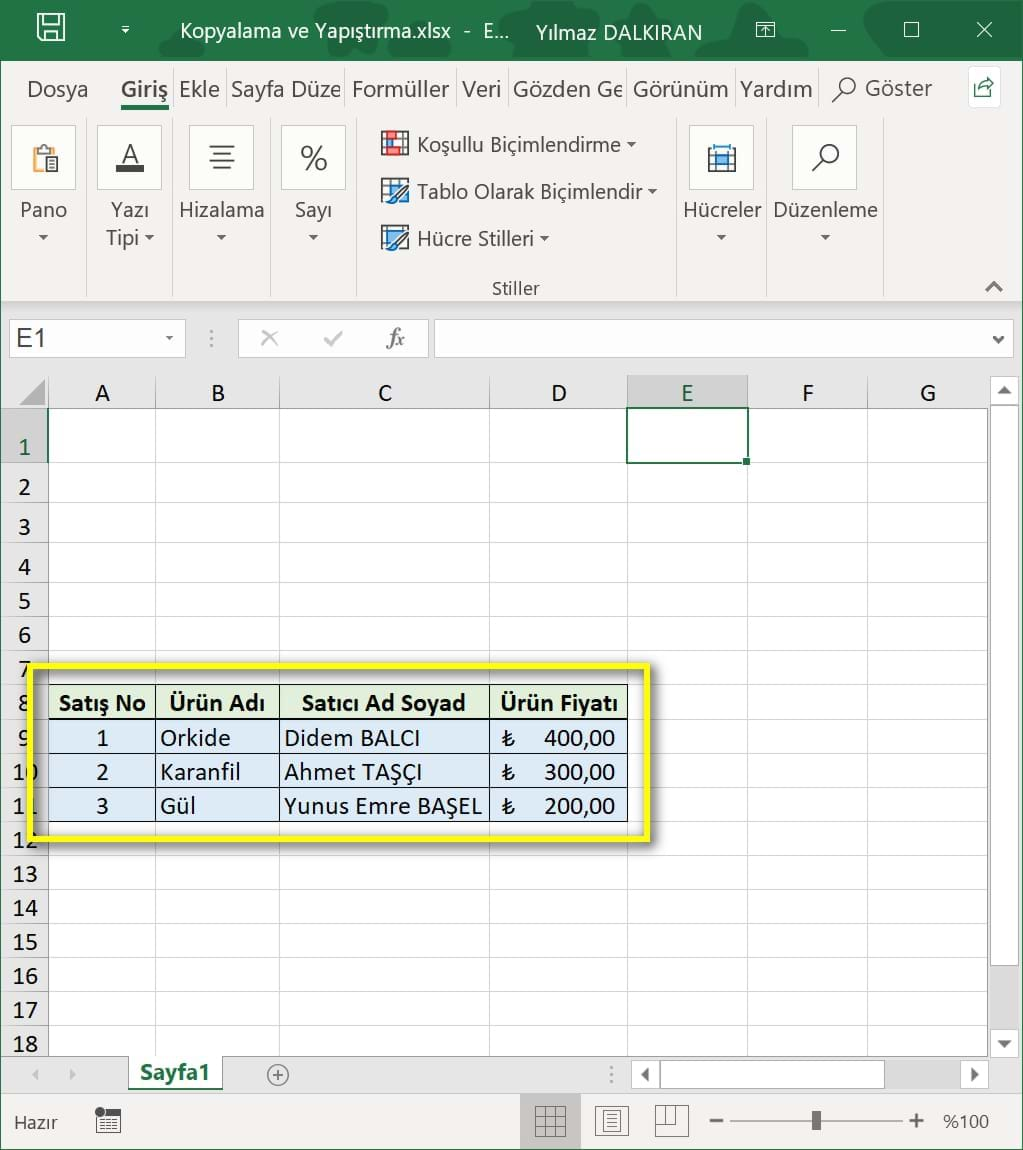
Kesilip taşınan hücreler görseldeki gibi görüntülenir.
Kopyalama

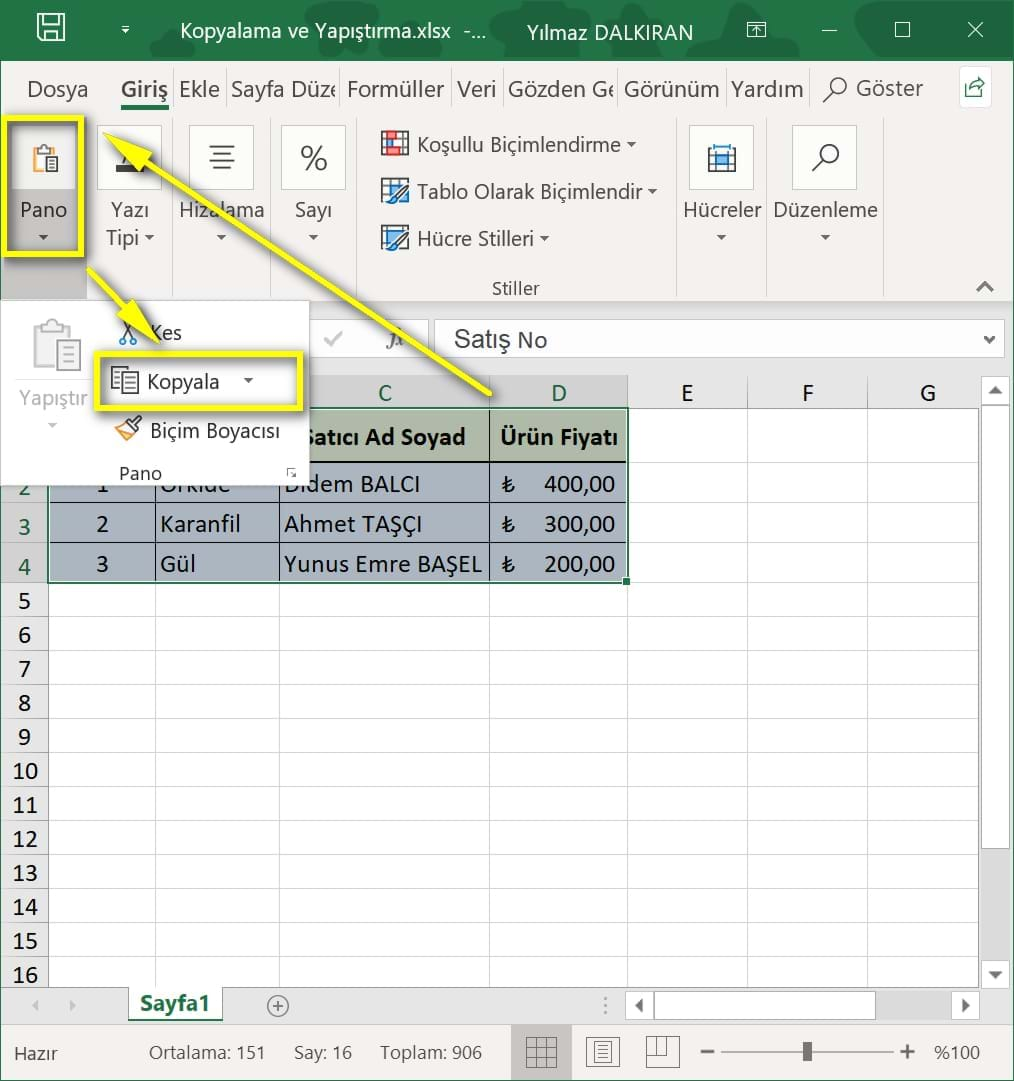
Kopyalama yapmak için öncelikle kopyalamak istediğimiz hücreleri seçiyor ve Pano bölmesindeki Kopyala komutuna tıklıyoruz.
Kopyalamanın kısayolu CTRL + C'dir.

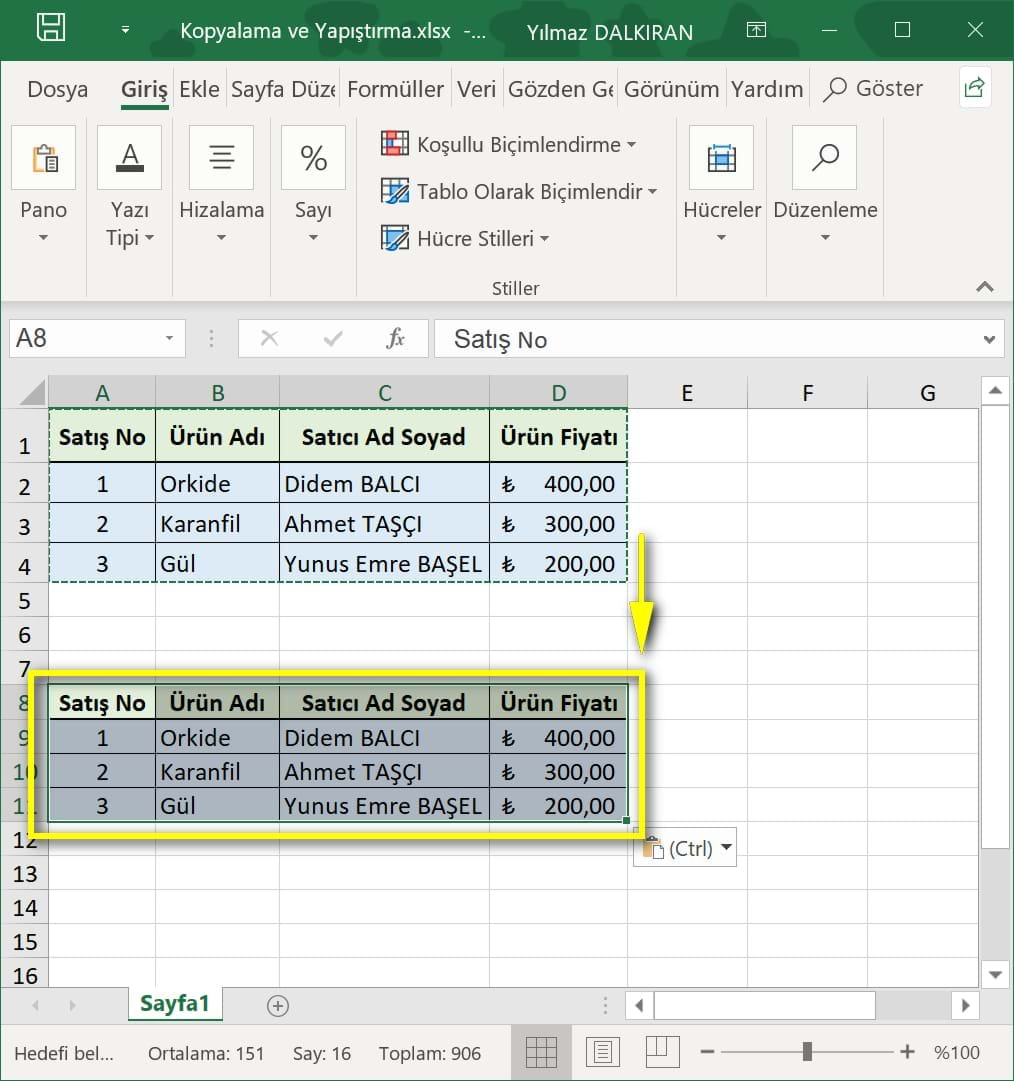
Ardından yapıştırmak istediğimiz hücreyi seçip CTRL + V ile kopyaladığımız hücreleri yapıştırıyoruz.
Resim Olarak Kopyalama
Seçtiğimiz hücreleri resim olarak kopyalayabilir ve Word, PowerPoint, Outlook gibi başka bir Office programında kullanabiliriz.

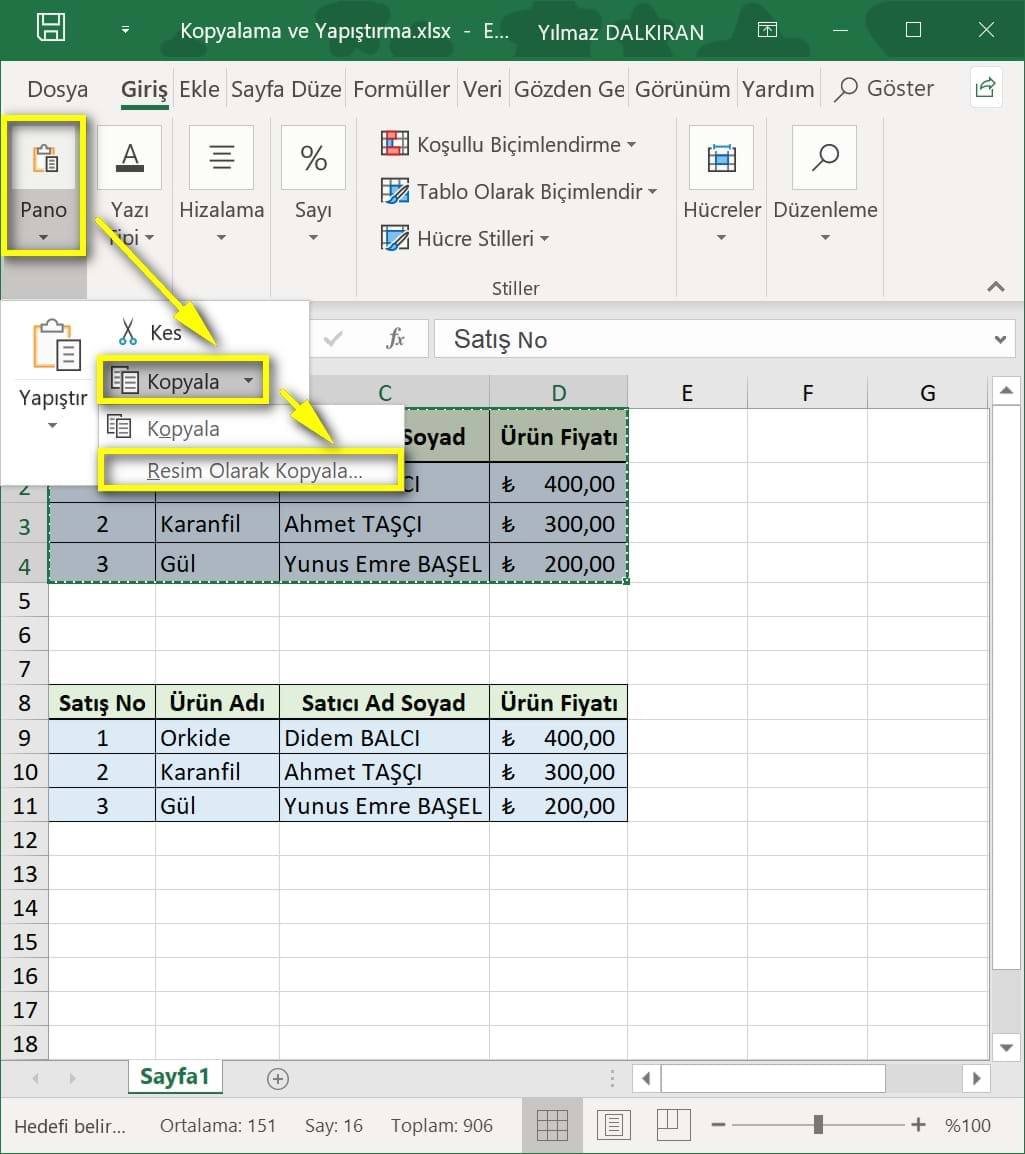
Öncelikle Kopyala komutunun sağındaki aşağı bakan siyah ok simgesine tıkladıktan sonra Resim Olarak Kopyala'yı seçiyoruz.
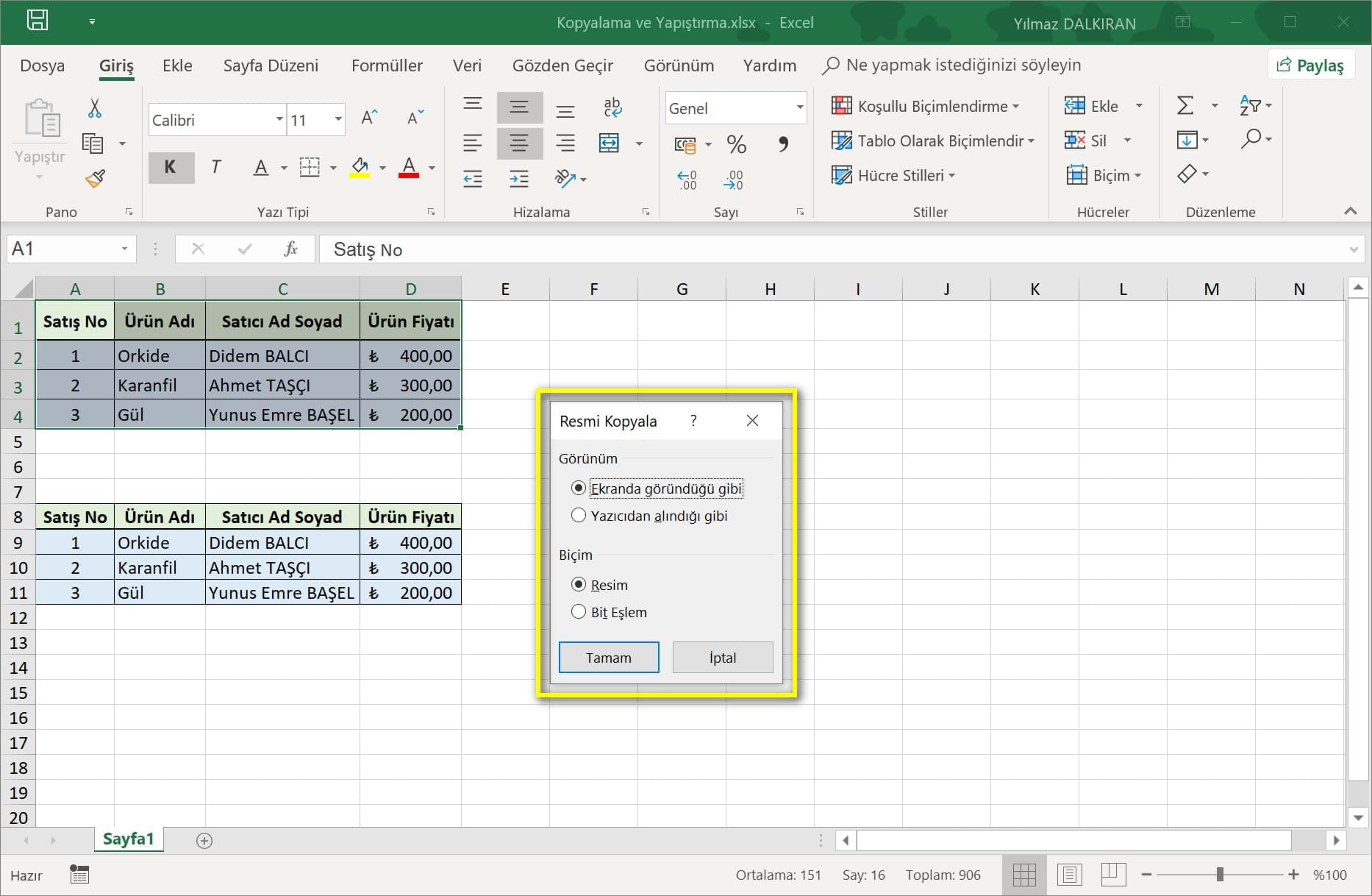

AdBlock uygulamanızı bu site için devredışı bırakırsanız sevinirim.
Hepinize Başarılar Dilerim!
Resmi Kopyala penceresi açılacaktır. Bu pencerede Tamam'a tıklıyoruz.
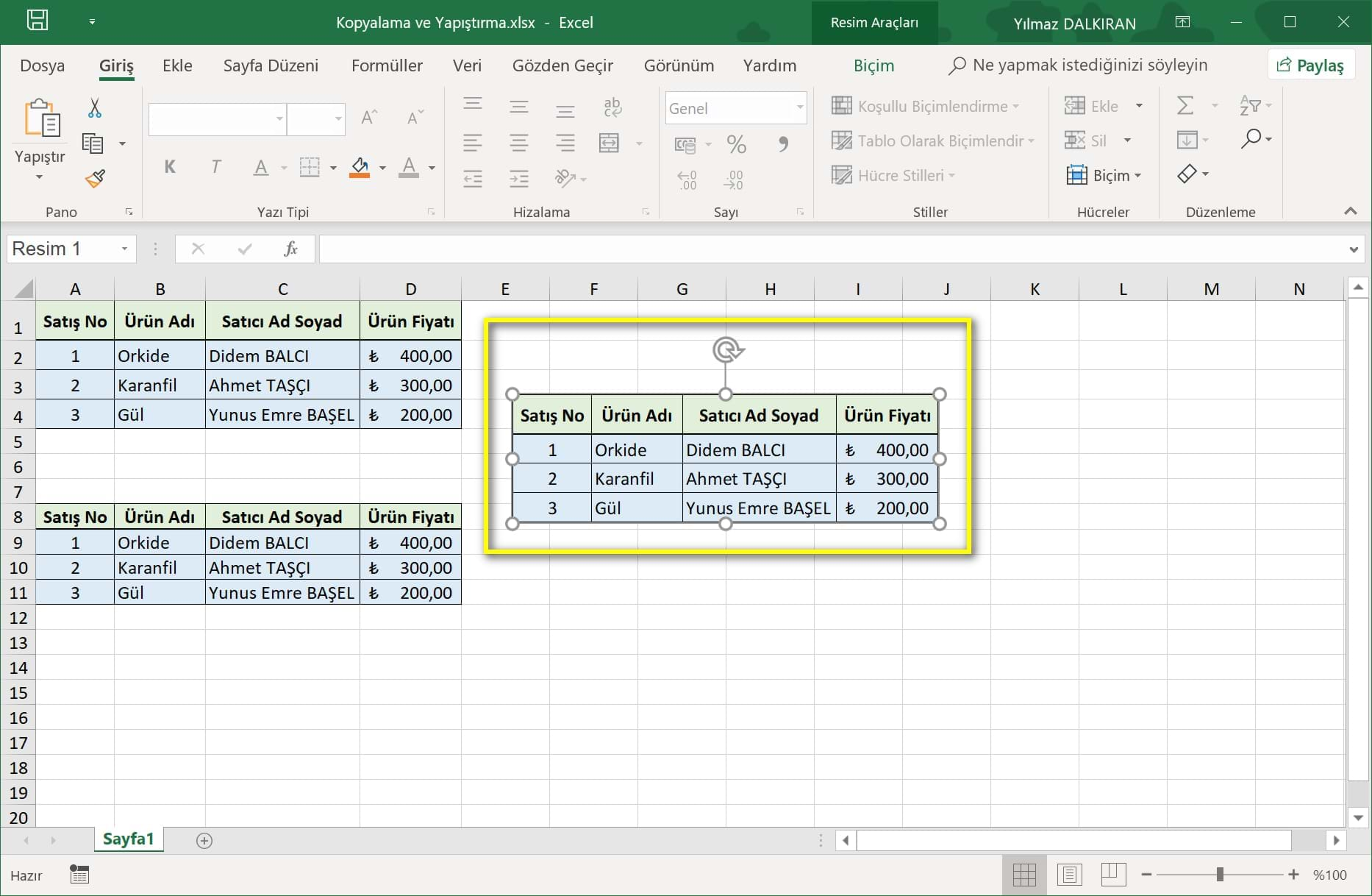
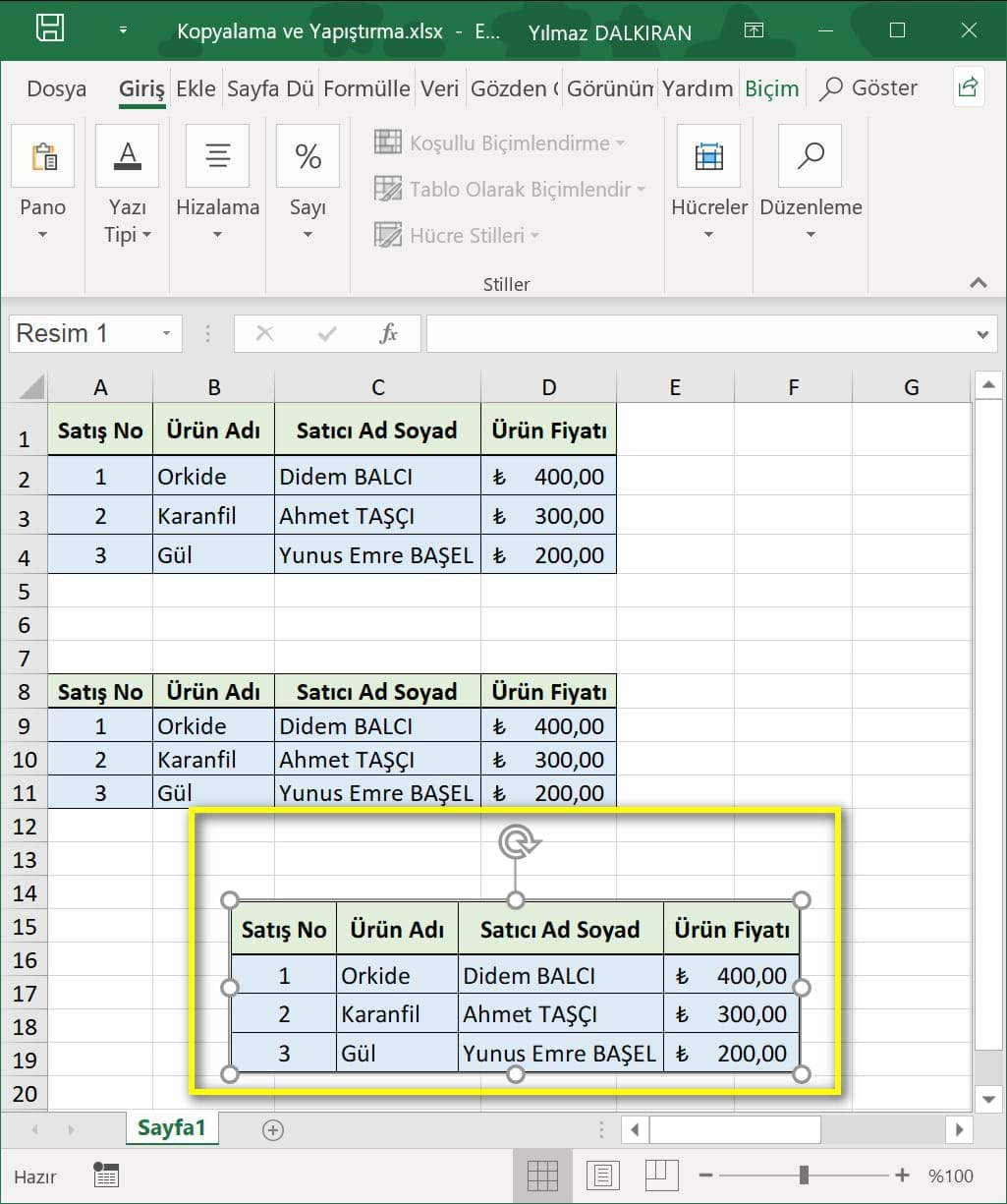
Seçtiğimiz hücreler resim olarak kopyalanacak ve resmi sayfamızın herhangi bir yerinde kullanabileceğiz.
Biçimli Yapıştırma

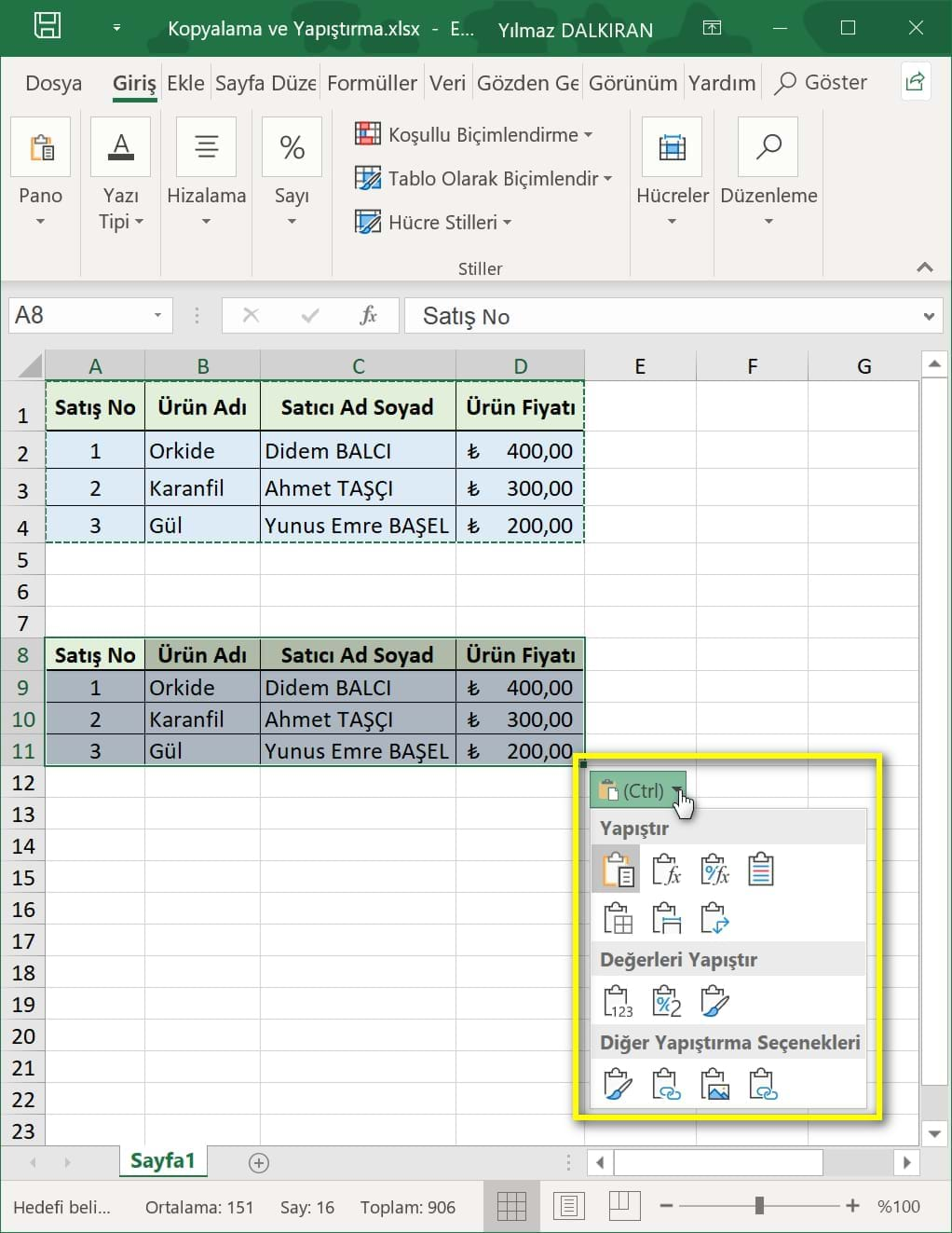
Yapıştırma uyguladıktan sonra sağ alt köşede CTRL komutu belirecektir. Bu komutun sağındaki aşağı bakan ok simgesine tıkladığımızda bir liste açılacaktır. İşte bu liste biçimli yapıştırma listesidir.
Sadece Değerleri Yapıştırma

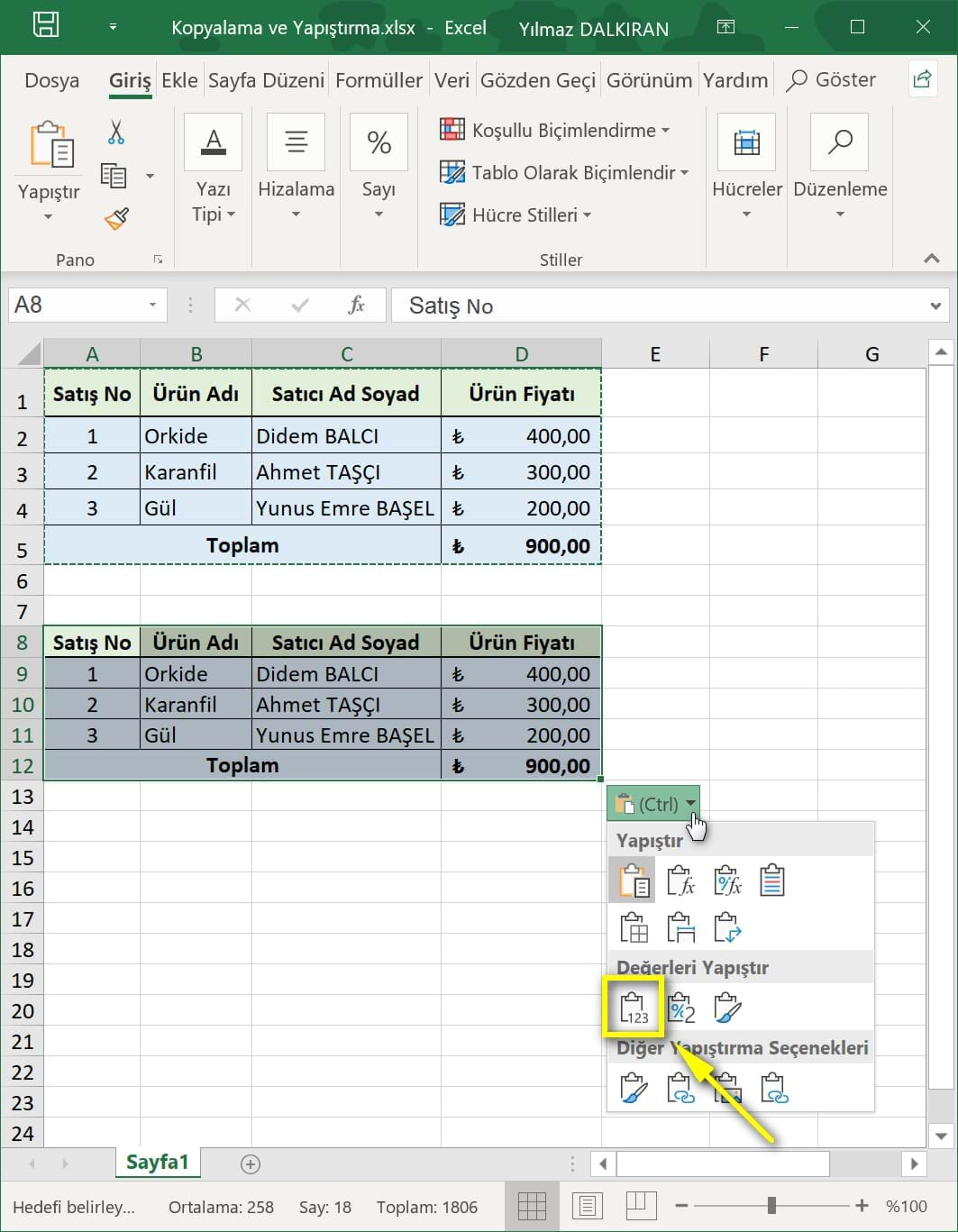
Kopyalanan hücrelerdeki sadece görünen değerleri yapıştırmak, formülleri yapıştırmamak için Değerler simgesine tıklıyoruz.

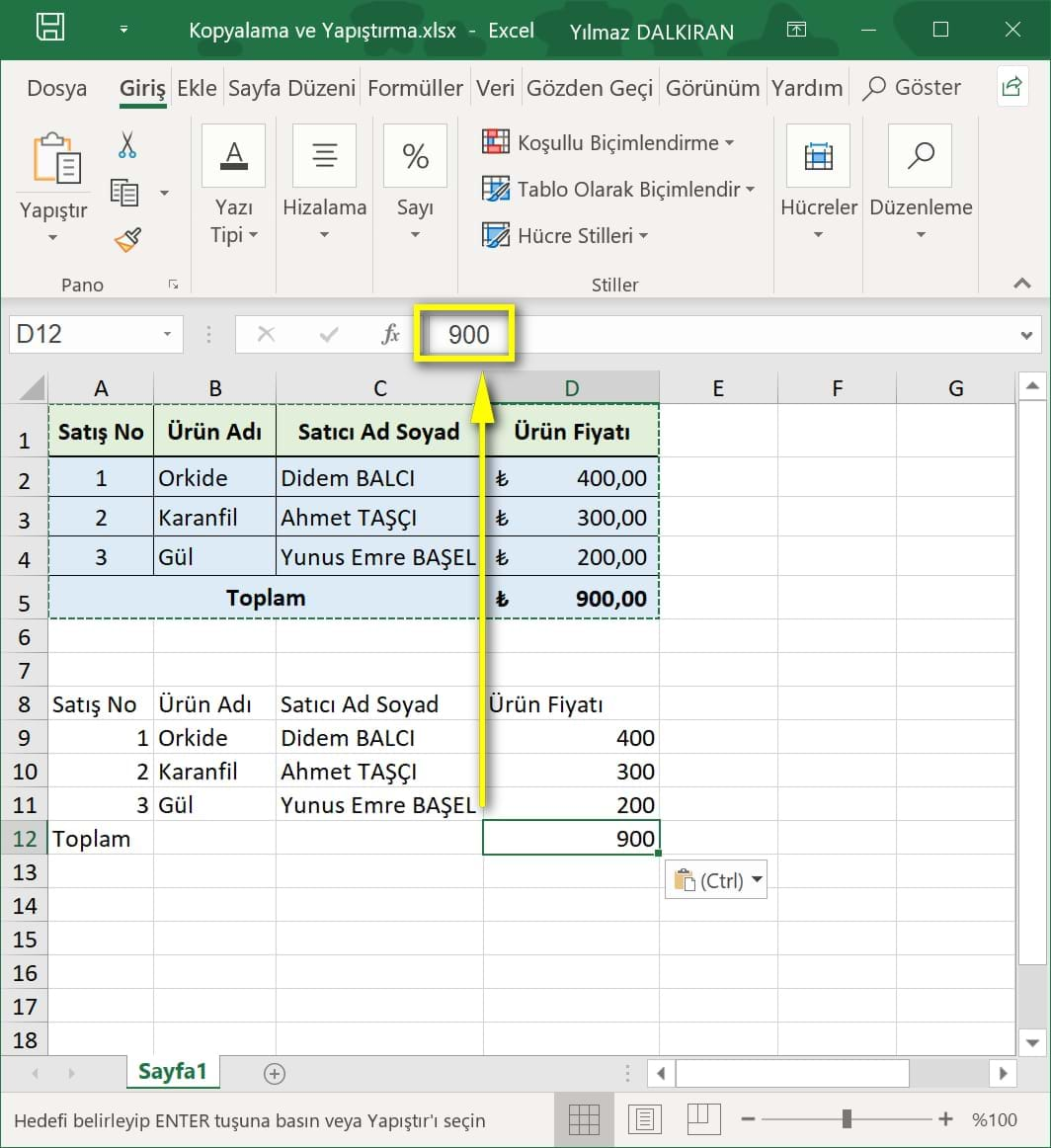
Görüldüğü gibi yapıştırılan hücrelerin biçimleri yapıştırılmayacak ve formüller sadece birer değer olarak yapıştırılacaktır.
Sadece Formülleri ve Değerleri Yapıştırma

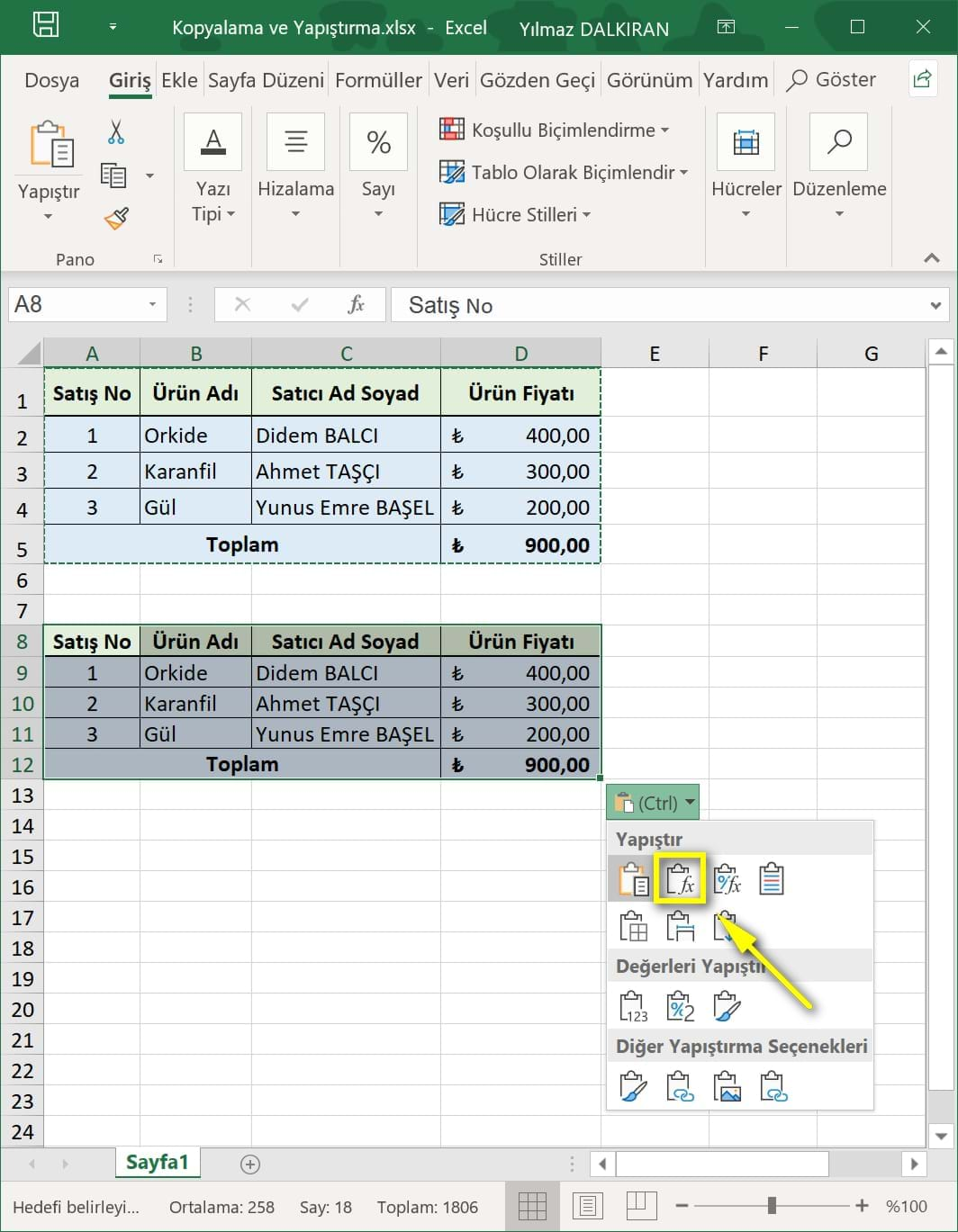
Sadece değerleri ve formülleri yazdırmak, biçimleri yazdırmamak için Formüller simgesini seçmeliyiz.
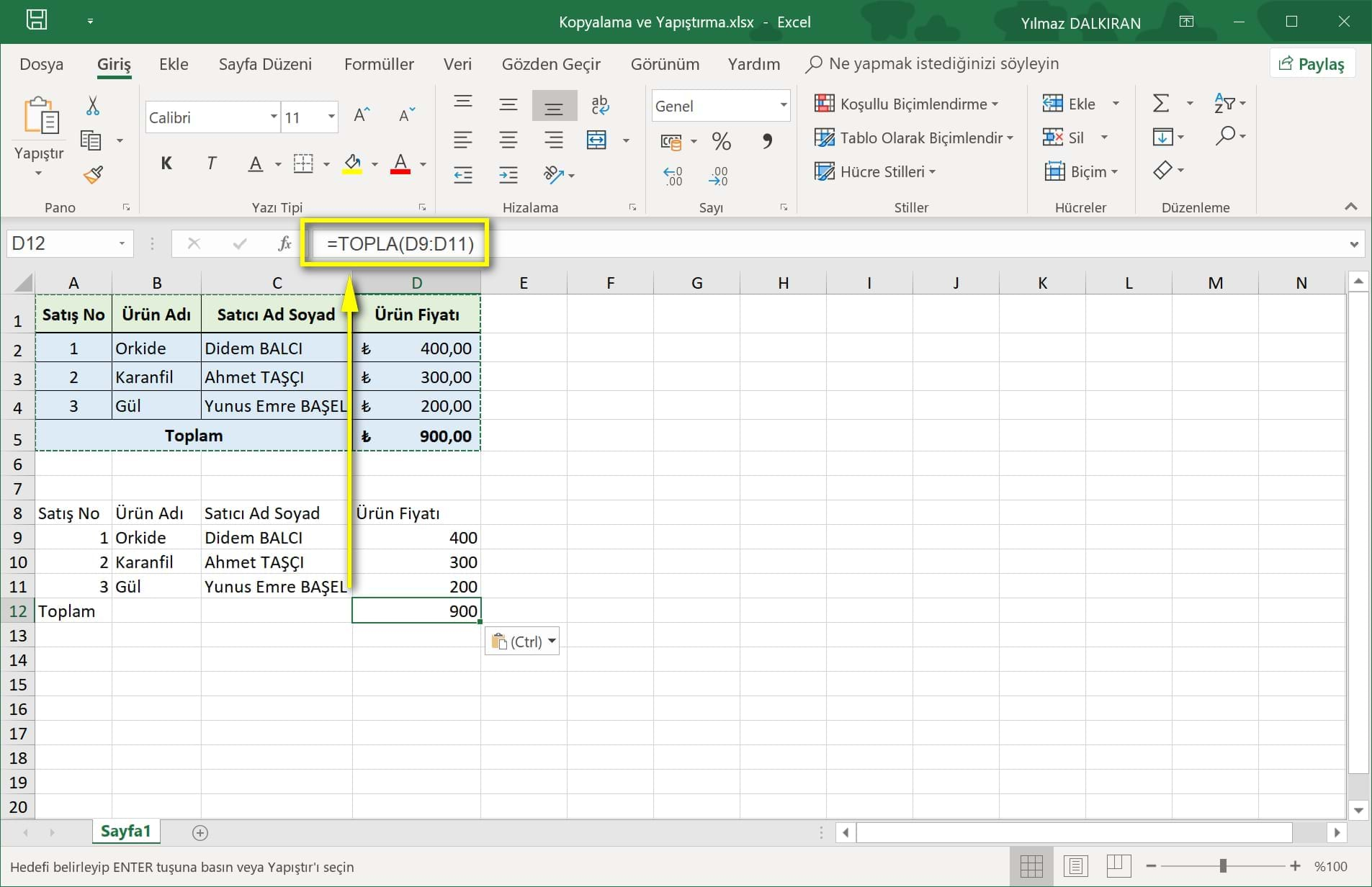
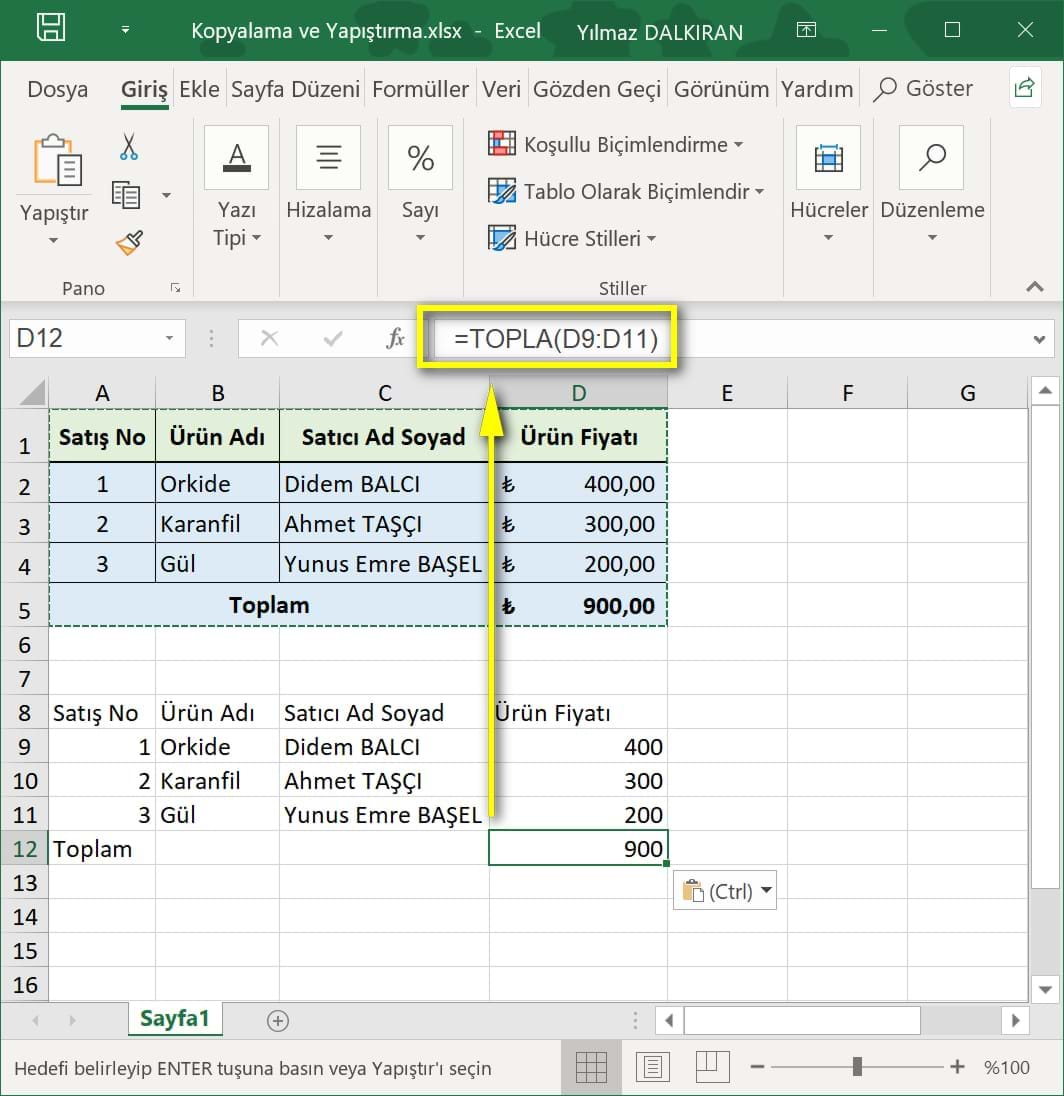
Bu şekilde hücrelerin biçimleri yapıştırılmayacak, sadece değerleri ve formülleri korunacaktır.
Satır ve Sütunları Değiştirerek Yapıştırma

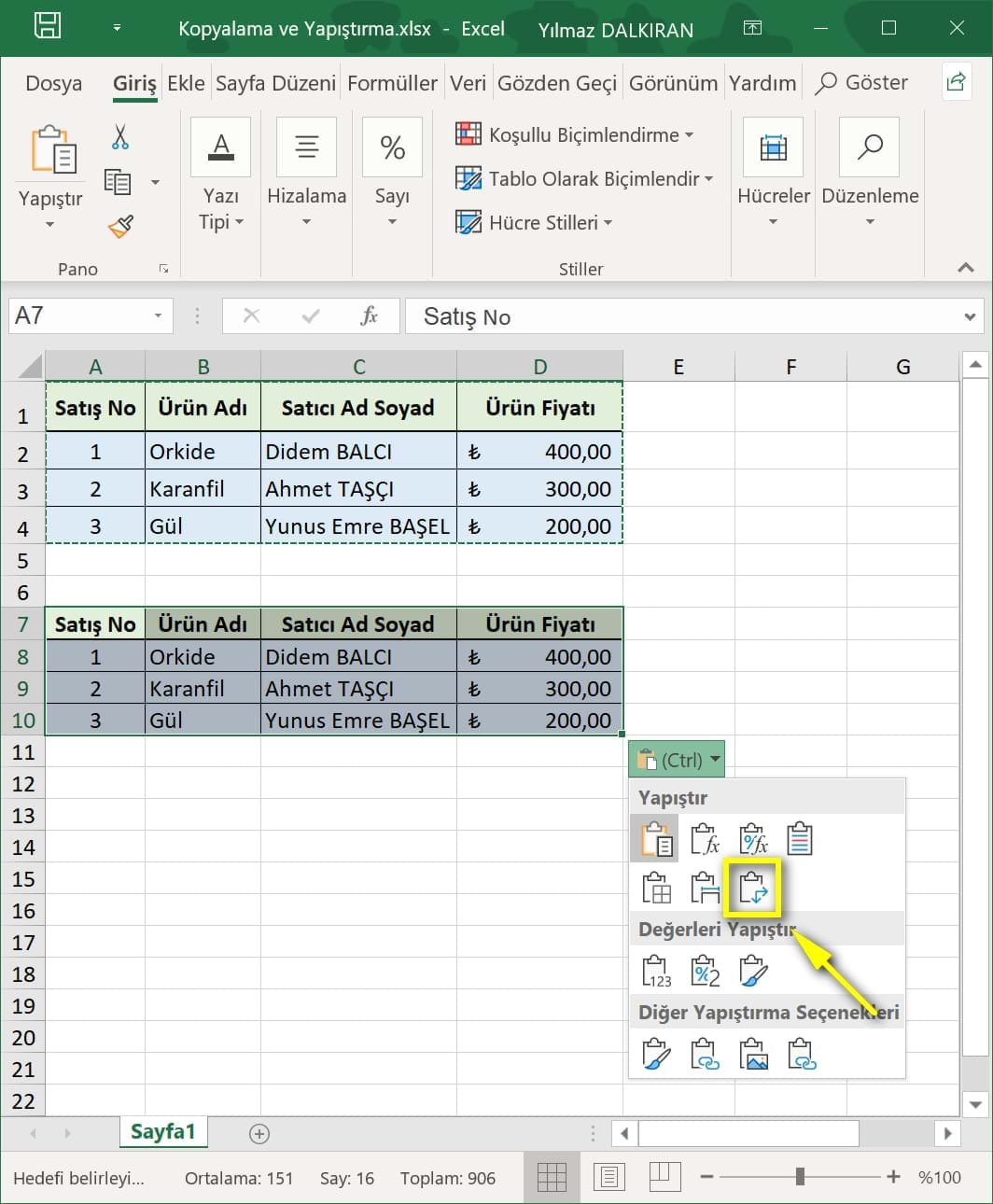
Satırların sütun, sütunların ise satır olacak şekilde yapıştırılmasını istiyorsak Sırayı Değiştir simgesine tıklamalıyız.

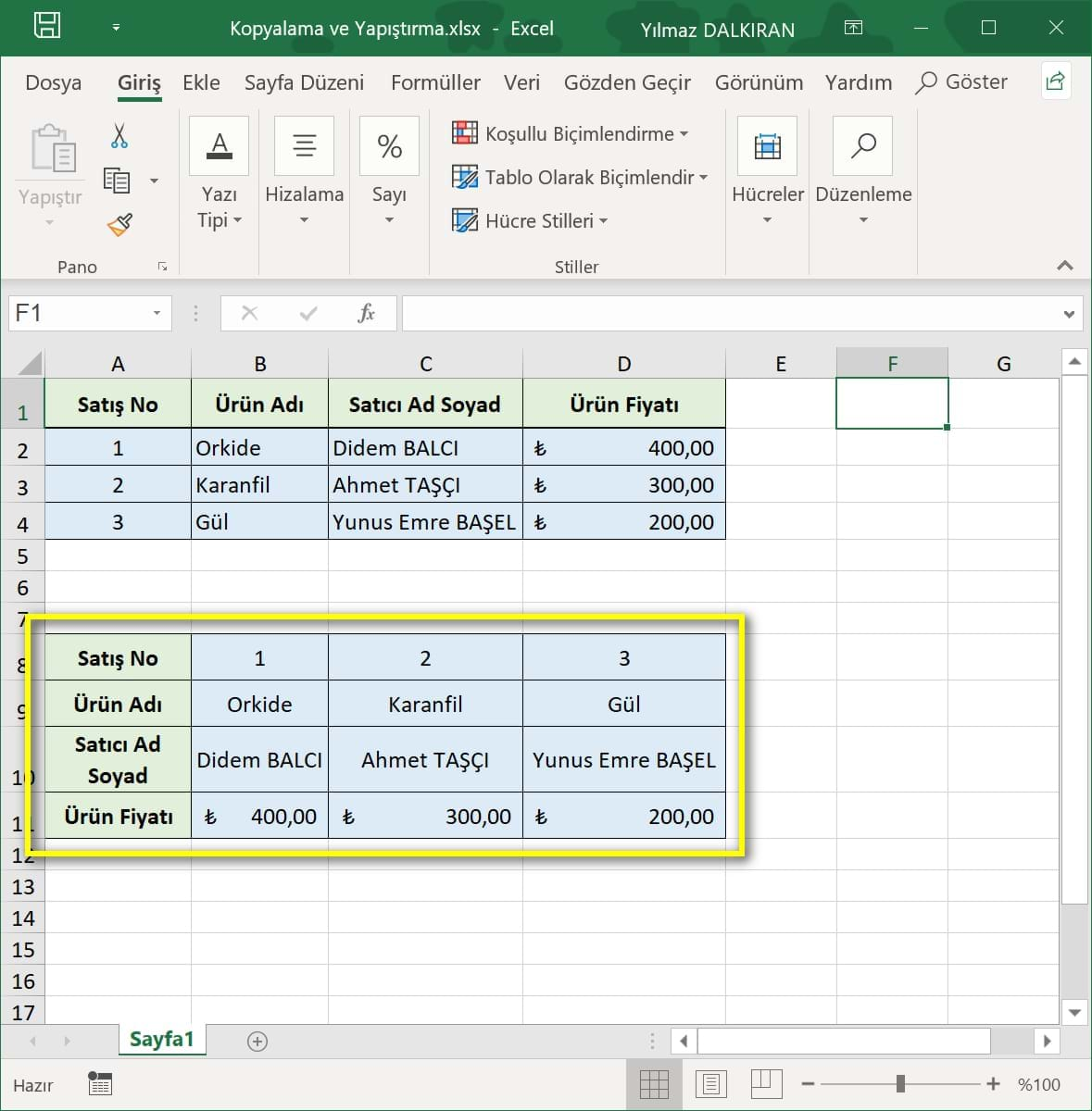
Bu şekilde satırlar sütun, sütunlar ise satır olarak gösterilecektir.
Uygulama
Uygulama - Kopyalama ve Yapıştırma çalışma kitabını açınız ve masaüstüne kaydediniz. Bu derste öğrendiğiniz konuları çalışma kitabı üzerinde uygulayınız.
Yanıtları yukarıdaki videodan izleyebilirsiniz.
Bu derste öğretilenlerin çalışma kitabını yukarıdaki indir düğmesi ile indirebilirsiniz.
Bir sonraki derste biçim boyacısı ve hücre stilleri konusuna değinilecektir.